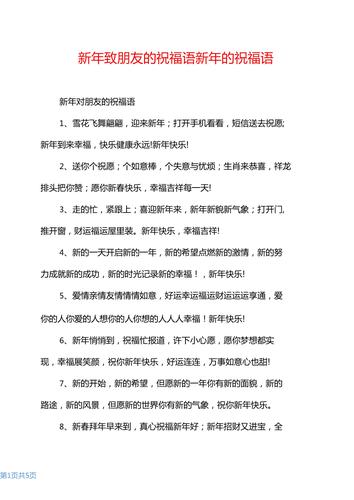自從有了微信,很多人逐漸習慣并适應微信辦公、學習,遠離 QQ。實際上,QQ 後面做了不少實用且高效得功能,往往容易被人忽略,例如強大的截圖功能,具體好用在哪呢?看完下面的内容就知道了。
01. 精準快速提取圖片文字
很多時候我們需要将圖片中的文本内容轉成為可編輯的文字,以便做一些筆記、查閱、翻譯等處理,如果對着圖片一個個字打那就太費時了。所以 QQ 的截屏識圖派上用場啦~
① 在 QQ 登錄的狀态下,按住截圖快捷鍵「ctrl alt A」,選中需要提取文字的區域。
② 點擊帶有「文」字的圖标,就能立馬提取出圖片中的文字了,然後複制一粘貼就完事了,非常高效。

當然你也可以按住「ctrl alt O」,選定區域後自動進行識别。你會發現文字提取的很準确,幾乎不會有漏和錯誤,就算有個别差錯也能進行二次編輯,而且提取出來的文字也會按照段落格式給你排版好,非常友好。

就算是思維導圖,識别出來的内容也不會亂,很強大。

相信不少朋友也被安利過類似的 OCR 文字識别軟件,不管主流的還是小衆的我也都用過一些,但給我的體驗都不是很完美,要麼識别的不夠智能精準,排版錯亂;要麼需要收費或者開通會員,還有廣告,但是在 QQ 這裡我找到了完美的截屏識圖,除了電腦上,手機 QQ 的掃一掃也同樣能識别。
02. 截長圖
手機上截長圖比較容易,因為現在很多手機系統都有自帶的截多屏長圖功能,但是在電腦上就沒那麼方便。或許你可能有看過網絡教程,安裝某個浏覽器插件或者下載特定的軟件就能實現,但在我看來還是顯得比較笨重和繁瑣。
QQ 自帶的截長圖好用又簡單,他不香嘛~
操作方法:
① 按住快捷鍵「ctrl alt A」,選中截圖區域。
② 點擊帶有「剪刀」的圖标。

③ 滾動鼠标,就能截取長圖了,而且在右側能實時預覽截的長圖。

03. 序号筆工具
有時對于截圖我們需要做一些文字備注以便接收者更容易看懂,同樣是先按快捷鍵「ctrl alt A」進行截圖,然後點擊帶有數字的那個序号筆工具,對需要備注的地方點擊然後輸入文字。

序号筆工具采用“序号 氣泡框”的形式能讓備注做得更加清晰,一目了然。

04. 翻譯工具
在浏覽國外網站的時候,會經常遇到很多看不懂的英文,還可以使用 QQ 截圖自帶的翻譯功能進行翻譯,非常方便實用。


05. 截圖釘在桌面上
截圖完之後你可以直接貼在桌面上,類似置頂,這個功能太贊了,這舉例說一下它的使用場景。

比如你現在正準備寫一篇關于 2020 年雙十一網購消費的洞察報告,需要參考很多網絡上的素材,但是來回切換頁面查看就太麻煩了,這時隻需要把你想參照的素材截圖全貼在桌面上,就可以一邊看素材一邊編輯文字了。

這個功能的場景還有很多,例如做表格數據、做設計等等,這個功能真的可以大大提高我們的效率。
06. 屏幕錄制
如果你沒有什麼特别高階的需求,完全不用單獨下載錄屏軟件,QQ 截圖自帶的錄屏功能就足夠能滿足你的錄屏需要,使用起來也非常簡單,按住截圖鍵「ctrl alt A」選定需要錄屏的屏幕區域,然後點擊開始錄制就可以了。


以上就是今天想給大家分享的 QQ 截圖自帶的神技能,這些操作簡單又實用高效的功能真的可以讓你少下很多軟件,強烈安利!
看完如果覺得對自己有幫忙的話歡迎點贊、分享、關注一波哦~~ 謝謝各位大佬!
,更多精彩资讯请关注tft每日頭條,我们将持续为您更新最新资讯!